如何将Synology NAS备份到外部硬盘
- WBOYWBOYWBOYWBOYWBOYWBOYWBOYWBOYWBOYWBOYWBOYWBOYWB转载
- 2024-02-19 16:06:211125浏览
Synology NAS提供了便捷的备份选项,可通过官方应用程序Hyper Backup将数据备份到外部硬盘、云存储或文件服务器。

什么是Synology NAS?
如果您需要NAS或网络连接存储单元,Synology是值得考虑的一个不错的选择。它们提供多种选项,包括将数据备份到外部SSD、硬盘或其他USB驱动器,确保您随时在线。
在开始之前,你应该记住几件事:
- 您需要安装DSM 6.0或更高版本才能使用Hyper Backup。如果你不知道,DSM代表DiskStation Manager,它帮助Synology NAS运行。
- 必须将外置硬盘连接到您的Synology NAS,并且连接在任何时候都不应中断。
- 出于显而易见的原因,您的外置硬盘必须具有比要备份的所需数据更大的容量。
如何将Synology NAS备份到外部硬盘
要将Synology NAS备份到外部硬盘,请执行以下步骤:
要了解有关这些步骤的更多信息,请继续阅读。
要开始,请登录到DiskStation Manager或DSM,并下载Hyper Backup。如果您已经安装了该应用程序,只需打开该应用,点击左下角的加号(+),然后选择删除数据备份任务选项。
它将打开备份向导。在这里,您需要选择本地文件夹和USB选项,然后点击下一步按钮。
然后,选择创建备份任务选项,选择已连接到您的Synology NAS的外置硬盘,然后单击选择下一步按钮。
您现在可以选择要备份的文件夹或应用程序。导航到路径并勾选项目,然后点击下一步。
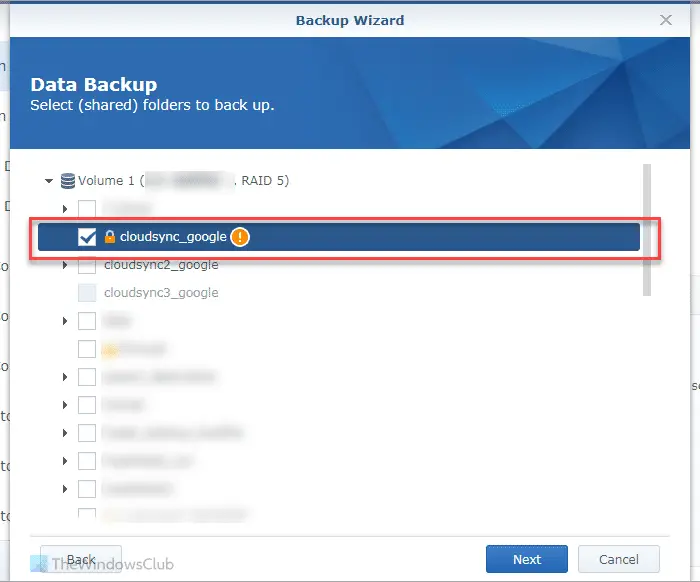
接下来,您可以找到一些需要设置以自定义备份的选项。供您参考,您可以找到以下内容:
- 启用任务通知:如果您希望收到通知,请勾选此复选框。
- 压缩备份数据
- 启用备份计划:它帮助您计划备份,以便数据自动存储在您的外部硬盘驱动器中。
- 启用完整性检查计划
- 启用客户端加密
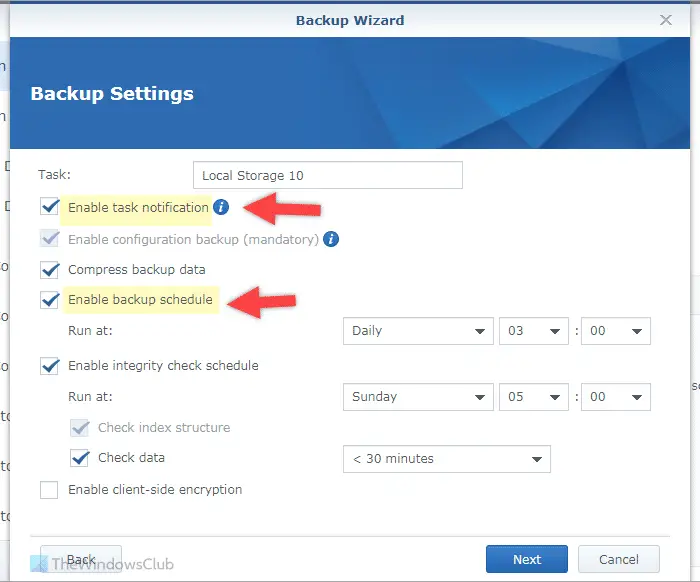
完成这些选项后,单击“下一步”按钮。
如果您选择自动数据备份选项,它会要求您启用备份循环。换句话说,您只能存储最新版本的数据,它会自动删除或替换所有其他旧数据。我们建议您启用此选项并选择“从最早版本开始”选项。
完成所有这些设置后,请单击应用按钮。既然您已经做好了所有的事情,您可以点击是按钮立即开始备份数据。
就这样!我希望它能帮上忙。
以上是如何将Synology NAS备份到外部硬盘的详细内容。更多信息请关注PHP中文网其他相关文章!
声明:
本文转载于:mryunwei.com。如有侵权,请联系admin@php.cn删除

